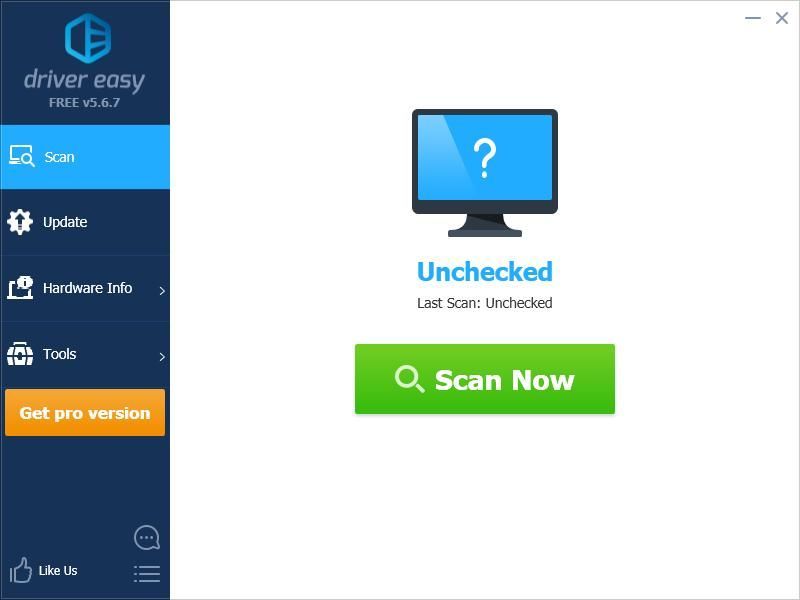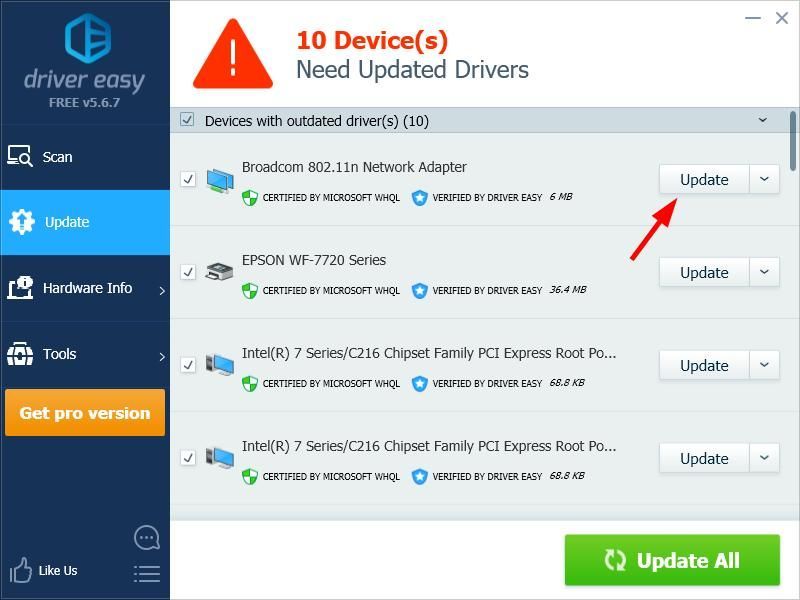'>
Dell 컴퓨터에서 무선 어댑터 드라이버를 최신 상태로 유지하는 것이 중요합니다. 이렇게하면 WiFi 네트워크 연결의 안정성이 보장됩니다.
Dell WiFi 드라이버를 업데이트하려면
Dell 컴퓨터에서 무선 어댑터 드라이버를 업데이트 할 수있는 두 가지 방법이 있습니다.
방법 1 : Dell 웹 사이트에서 드라이버 다운로드
공식 Dell 웹 사이트에서 무선 어댑터 용 드라이버를 얻을 수 있습니다. 그렇게하려면 :
- 다음으로 이동 공식 Dell 웹 사이트 을 검색 한 다음 컴퓨터 모델 .

- 컴퓨터의 드라이버 다운로드 페이지로 이동 한 다음 무선 어댑터에 대한 올바른 최신 드라이버를 다운로드합니다.사용중인 Windows 시스템에 적합한 드라이버를 다운로드하십시오. Windows 7, 8 또는 10, 32 비트 또는 64 비트 버전 등 컴퓨터에서 실행중인 시스템을 알아야합니다.
- 다운로드 한 파일을 열고 화면의 지시에 따라 컴퓨터에 드라이버를 설치합니다.
방법 2 : 무선 어댑터 드라이버 자동 업데이트
무선 드라이버를 수동으로 업데이트 할 시간, 인내 또는 기술이없는 경우 자동으로 업데이트 할 수 있습니다. 쉬운 드라이버 .
컴퓨터가 실행중인 시스템을 정확히 알 필요가 없으며 잘못된 드라이버를 다운로드하여 설치할 위험이 없으며 설치시 실수 할까 걱정할 필요가 없습니다. Driver Easy가 모든 것을 처리합니다.
- 다운로드 설치 쉬운 드라이버 .
- 운영 쉬운 드라이버 그리고 지금 검색 단추. 쉬운 드라이버 그런 다음 컴퓨터를 스캔하고 문제가있는 드라이버를 감지합니다.
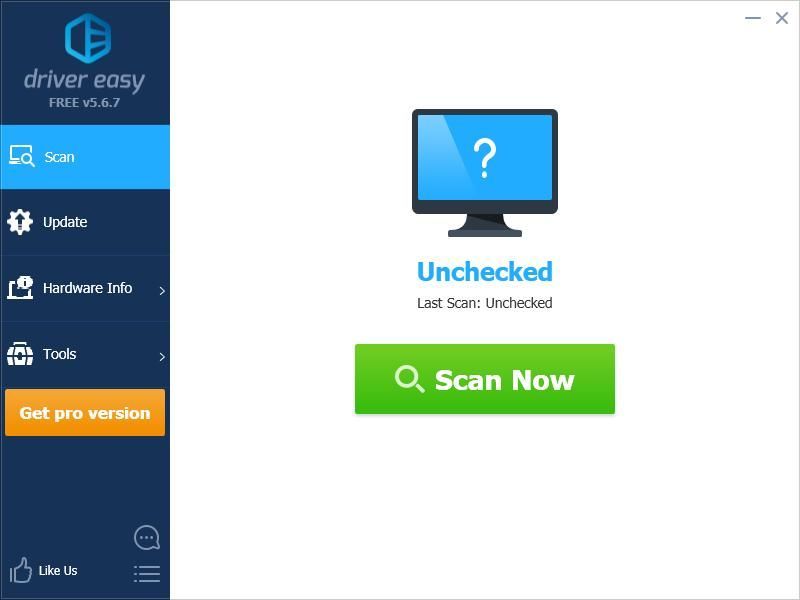
- 클릭 최신 정보 옆에 버튼 무선 어댑터 올바른 버전의 드라이버를 다운로드하려면 수동으로 설치할 수 있습니다. 또는 모두 업데이트 모든 드라이버를 자동으로 업데이트하려면 오른쪽 하단의 버튼을 누르십시오. (이것은 프로 버전 — 모두 업데이트를 클릭하면 업그레이드하라는 메시지가 표시됩니다. 완전한 지원과 30 일 환불 보장을받습니다.)
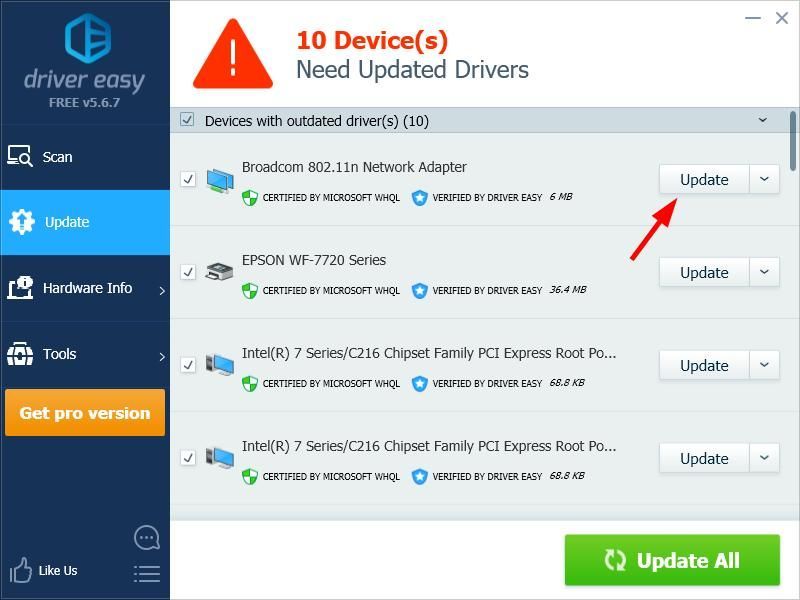
원하는 경우 무료로이 작업을 수행 할 수 있지만 부분적으로는 수동입니다.
읽을 수도 있습니다…
WiFi 네트워크를 보호하는 방법.